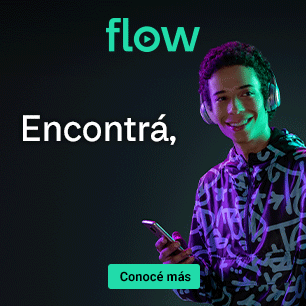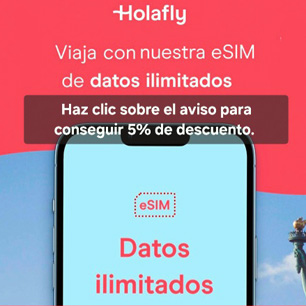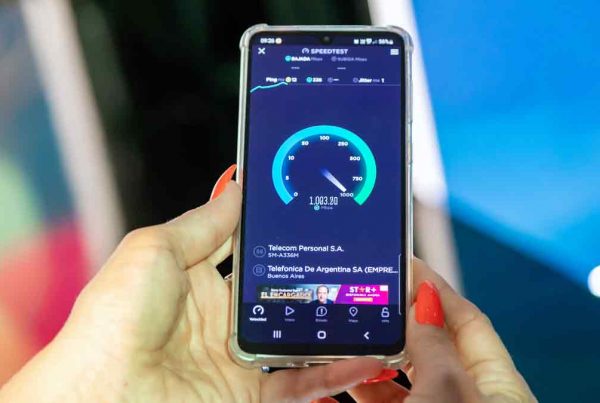Ahora se puede compartir automáticamente un estado de WhatsApp en Facebook. Esta posibilidad ya existía para compartir automáticamente una historia de Instagram en Facebook.
Sin embargo, la misma integración no estaba disponible entre la aplicación de mensajería instantánea y la red social. Dicho esto, la compañía agregó la función con la actualización reciente.
Uno de los beneficios de estar en el ecosistema de Meta es la perfecta integración entre aplicaciones como Facebook, Instagram y WhatsApp.
Las tres plataformas admiten historias que desaparecen automáticamente y, con la actualización reciente, podés compartir automáticamente tu estado de WhatsApp en una historia de Facebook.
Antes de comenzar, asegúrate de actualizar WhatsApp a la última versión en el iPhone y/o en un teléfono móvil inteligente con el sistema operativo Android.
Como era de esperar, la integración de WhatsApp con Facebook está disponible solo en aplicaciones móviles. No puedes realizar ajustes utilizando las aplicaciones de escritorio de la empresa.
Publicar automáticamente desde WhatsApp a Facebook en Android
Primero debés instalar Facebook en tu teléfono móvil e iniciar sesión con los datos de tu cuenta. Ahora seguí los pasos a continuación para conectar tu cuenta de WhatsApp a Facebook.
- Abre WhatsApp en Android y toca el menú de tres puntos en la parte superior. Selecciona Configuración o Ajustes.
- Toca Privacidad y abrí Estado.
- Selecciona Facebook en la opción «Compartir mis actualizaciones de estado en mis cuentas».
- Sigue las instrucciones en pantalla y toca Aceptar. Si deseas compartir tu estado de WhatsApp con otra cuenta de Facebook, toca «Tener otra cuenta» e ingresa las credenciales de inicio de sesión para la misma.
Eso es todo. Ya está todo listo para compartir el estado de WhatsApp en Facebook.
Debes tener en cuenta que la aplicación de mensajería instantánea no compartirá tu historia en Facebook de forma predeterminada. Debes habilitar la opción desde el menú de privacidad.
- Dirígete al menú Privacidad en la configuración de WhatsApp (Consulta los pasos anteriores).
- Selecciona Estado y toca Facebook.
- Habilita la opción «Compartir siempre en la historia de Facebook».
- A partir de ahora, podrás compartir actualizaciones de estado de WhatsApp en historias de Facebook al mismo tiempo.
Al cargar un estado de WhatsApp, verás una opción para compartirlo como una historia de Facebook en la parte inferior.
Siempre puedes tocarlo y desactivar la opción «Compartir siempre en la historia de Facebook» si no quieres compartir una historia específica en Facebook.
Compartir estado de WhatsApp en Facebook para el iPhone
La capacidad de compartir automáticamente tu estado de WhatsApp en Facebook también está disponible en el iPhone. Sigue los pasos a continuación para realizar cambios.
- Inicia WhatsApp en tu iPhone y dirige a la pestaña Configuración.
- Selecciona Privacidad. Toca Estado.
- Presiona Comenzar. WhatsApp debería detectar automáticamente tu cuenta actual de Facebook. Una vez que lo haga, toca Aceptar en el mensaje que aparece a continuación.
- Si deseas compartir el estado de WhatsApp con otra cuenta de Facebook, toca «¿Tiene una cuenta diferente?»
Después de ingresar las credenciales de inicio de sesión, podrás compartir tu estado de WhatsApp como una historia de Facebook.
Ahora, habilitemos el uso compartido automático.
- Dirígete a Privacidad del estado en la configuración de WhatsApp (Consulta los pasos anteriores).
- Toca Estado. Selecciona Facebook.
- Habilita la opción «Compartir siempre en la historia de Facebook».
Cuando compartís un estado en WhatsApp, busca el ícono de Facebook en la parte inferior antes de presionar el botón de enviar. También podés personalizar tu estado de WhatsApp con pegatinas, herramientas de recorte, texto y garabatos.
Debes saber que si eliminas tu estado de WhatsApp, no se elimina automáticamente la historia de Facebook. Debes abrir Facebook y eliminar la historia cargada manualmente.
Deshabilita el intercambio de estados entre WhatsApp y Facebook
Hay un par de formas de desactivar el intercambio de estados de WhatsApp en Facebook. Puedes usar la aplicación de mensajería instantánea o detener el comportamiento desde la configuración de Facebook.
En WhatsApp
- Dirígete a Configuración o Ajustes de WhatsApp (Consulta los pasos anteriores).
- Toca Privacidad y selecciona Estado.
- Toca Facebook y desactiva la opción en el siguiente menú.
En Facebook
- Abrí Facebook y dirige a tu menú.
- Expandí Configuración y configuración. Privacidad y selecciona Configuración
- Desplázate hasta Historias. Selecciona Opciones para compartir.
- Toca Desactivar uso compartido y confirma tu decisión.
Puedes leer más sobre tema en la nota propia publicada en iProfesional aquí.
Si te gustó o sirvió algo que publiqué, te ofrezco dos alternativas para agradecer y permitir la continuidad de mi trabajo en Bahía César, haciendo clic sobre ellas:
Introduce tu correo electrónico para suscribirte a Bahía César y recibir avisos de nuevas notas.